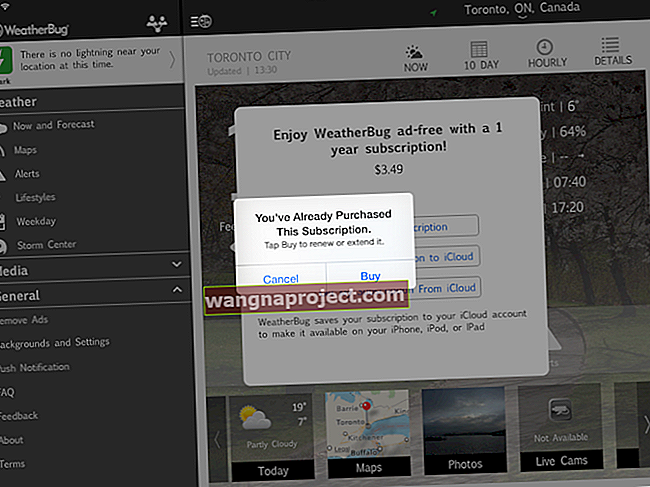İPhone'unuzu güncelledikten sonra, artık eski metinleri veya iMessage'ları arayamadığınızı fark edebilirsiniz. Bu sorun birçok kullanıcıyı etkiledi ve güncellemeden önce gönderdiğiniz önemli mesajları bulmanızı zorlaştırdı.
Hala iPhone'unuzda olmasına rağmen, arama alanında eski metinler görünmüyor. Aradığınız şeyi bulmak için konuşmaları manuel olarak kaydırabilirsiniz, ancak bu olması gerekenden çok daha yavaştır.
Bu sorun büyük olasılıkla iPhone'unuzdaki Mesajlar uygulaması için eksik bir arama dizininin sonucudur. Yeniden inşa etmenin birkaç yolu için adımları izleyin.
1. Her uygulamayı kapatın ve iPhone'unuzu yeniden başlatın
Her zaman olduğu gibi, her uygulamayı kapatıp cihazınızı yeniden başlatarak başlayın. Bunu yaptığınızda, Mesajlar'daki arama sorunları da dahil olmak üzere iPhone'unuzun arka planında oluşan yazılımla ilgili her türlü sorunu düzeltir.
Her şeyi nasıl kapatabilir ve iPhone'unuzu yeniden başlatabilirsiniz:
- Açık uygulamalarınızı görüntülemek için Ana Ekran düğmesine çift tıklayın veya ekranın altından yukarı kaydırın.
- Her uygulamayı kapatmak için ekranın üst kısmından kaydırın, ardından Ana Sayfaya dönmek için boş bir alana dokunun.
- Her iki Ses düğmesiyle Uyku / Uyanma düğmesini basılı tutun, ardından iPhone'unuzu kapatmak için kaydırın.
- Aygıtınızı yeniden başlatmak için Uyku / Uyandır düğmesine tekrar basmadan önce en az 30 saniye bekleyin.
 İPhone'unuzu yeniden başlatmadan önce uygulamalarınızı kapatın.
İPhone'unuzu yeniden başlatmadan önce uygulamalarınızı kapatın.
2. Siri ve Mesaj Arama'yı geçici olarak devre dışı bırakın
İPhone'unuzdaki birçok Arama sorununu, Mesajlar gibi sorunlu uygulamalar için geçici olarak devre dışı bırakarak çözebilirsiniz. Aramayı tekrar açtığınızda iPhone'unuz, eski metinler veya iMessage'lar da dahil olmak üzere o uygulamanın tüm içeriğini yeniden dizine ekler.
Siri ve Mesaj Arama nasıl devre dışı bırakılır:
- Gidin Ayarlar> Siri ve Arama> Mesajları .
- Mesajlar için tüm Siri ve Arama seçeneklerini kapatın:
- Uygulamada Siri Önerilerini Göster
- Bu Uygulamadan Öğrenin
- Aramada Göster
- Kısayol Öner
- Siri Önerilerini Göster .
- Her uygulamayı kapatmak ve iPhone'unuzu yeniden başlatmak için yukarıdaki talimatları izleyin, ardından bu ayarlara dönün ve her şeyi tekrar açın.
 Mesajlar için tüm Siri ve Arama seçeneklerini kapatın.
Mesajlar için tüm Siri ve Arama seçeneklerini kapatın.
3. iPhone'unuzu geçici olarak başka bir dile çevirin
Görünüşte alakasız sorunları çözebilecek sistem genelinde bir değişikliği zorlamak için iPhone'unuzdaki dili değiştirin. Bu numara, birçok kullanıcı için Mesajlar'daki arama dizini sorunlarını çözdü. Sorun, iPhone'unuzu güncellemek gibi tamamen farklı bir şeyden kaynaklansa bile.
Dili, İngilizce (İngiltere) veya İngilizce (Avustralya) gibi hala anlayabildiğiniz bir dile değiştirdiğinizden emin olun .
İPhone'da dil nasıl değiştirilir:
- Gidin Ayarlar> Genel> Dil ve Bölge .
- Ekranın üst kısmında mevcut dilinize dokunun.
- Farklı bir dil seçin.
- Dili değiştirmek istediğinizi onaylayın, bunu yapmak birkaç saniye sürebilir.
- İPhone'unuzu yeniden başlatmak için yukarıdaki talimatları izleyin, ardından dili normale döndürmek için bu ayarlara dönün.
 İPhone'unuzu anladığınız başka bir dile çevirin.
İPhone'unuzu anladığınız başka bir dile çevirin.
4. iMessage ve iCloud Mesajlarını geçici olarak kapatın
Mesajlar için iMessage ve iCloud senkronizasyonunun kapatılması, mesajlarınızı bağlı Apple aygıtlarınızdan geçici olarak kaldırır. Merak etmeyin, hiçbir şey kaybetmeyeceksiniz. Bu ayarları tekrar açtığınızda tüm mesajlarınız yeniden görünür.
İMessage ve iCloud mesajları nasıl yeniden başlatılır:
- Gidin Ayarlar> [Adınız]> iCloud .
- Aşağı kaydırın ve Mesajları kapatın .
- Şimdi Ayarlar> Mesajlar'a gidin .
- Sayfanın üst kısmında iMessage'ı kapatın .
- İPhone'unuzu yeniden başlatmak için yukarıdaki talimatları izleyin, ardından bu ayarlara dönün ve her ikisini de tekrar açın.
 Yeniden başlattıktan sonra bu ayarları tekrar açmayı unutmadığınızdan emin olun.
Yeniden başlattıktan sonra bu ayarları tekrar açmayı unutmadığınızdan emin olun.
5. Mevcut görüşmelerde yeni bir metin gönderin
İPhone'unuzdaki Mesajlar'da Arama sorunları için bir başka etkili çözüm, kişilerinizdeki farklı kişilere yeni mesajlar göndermektir. Mevcut konuşmalara yeni mesajlar ekledikçe, gönderdiğiniz veya aldığınız önceki tüm mesajlar yeniden aranabilir hale gelir.
Elbette, "yeniden etkinleştirmek" için çok sayıda konuşmanız varsa bu zaman alıcı olabilir, ancak yalnızca bir veya iki konuşmada arama yapmanız gerekiyorsa kullanışlıdır.
 Gönderdiğiniz yeni mesajlarda ne söylediğiniz önemli değil.
Gönderdiğiniz yeni mesajlarda ne söylediğiniz önemli değil.
6. iPhone'unuzu Kurtarma Modu ile bir yedekten geri yükleyin
Bu son öneri aşırı ama etkilidir: cihazınızı Kurtarma Moduna geçirin, ardından içeriğinizi bir yedekten geri yükleyin. Bu, cihazınızı tamamen siler ve işletim yazılımını yeniden yükler. Genellikle süreçteki arama sorunlarını düzeltir.
Silmeden önce iPhone'unuzun yeni bir yedeğini alın. Aksi takdirde kısa mesajlarınızı, iMessage'larınızı ve diğer tüm içeriğinizi sonsuza kadar kaybedebilirsiniz.
Kurtarma Modunu kullanarak iPhone'unuzu nasıl geri yükleyebilirsiniz:
- İCloud, iTunes veya Finder'ı kullanarak iPhone'unuzun yeni bir yedeğini alın.
- İPhone'unuzu bir USB kablosu kullanarak bir bilgisayara bağlayın.
- İPhone 8 veya sonraki modellerde:
- Sesi Aç düğmesine hızlıca basın ve bırakın.
- Sesi Kısma düğmesine hızlıca basın ve bırakın.
- Ardından Uyut / Uyandır düğmesini basılı tutun.
- Kurtarma Modu ekranı görünene kadar basılı tutmaya devam edin.
- İPhone 7'de:
- Uyku / Uyanma düğmesini ve Sesi Kısma düğmesini basılı tutun.
- Kurtarma Modu ekranı görünene kadar ikisini de tutmaya devam edin.
- İPhone 6S veya önceki modellerde:
- Uyku / Uyanma düğmesini ve Ana Sayfa düğmesini basılı tutun.
- Kurtarma Modu ekranı görünene kadar ikisini de tutmaya devam edin.
- Şimdi iPhone'unuzu geri yüklemek ve bir yedekten verileri kurtarmak için bilgisayarınızdaki iTunes veya Finder'daki istemleri izleyin.
 İPhone'unuz, Kurtarma Modundayken bir bilgisayar simgesi görüntüler.
İPhone'unuz, Kurtarma Modundayken bir bilgisayar simgesi görüntüler.
Koruma için önemli mesajlarınızı kaydedin
Metinleriniz ve iMessage mesajlarınız özellikle önemliyse, güvenli saklama için mesajları nasıl kaydedeceğinizi veya yazdıracağınızı öğrenin. Bu şekilde, onları tekrar kaybetme konusunda endişelenmenize gerek yok. İPhone'unuzdaki Mesajlar uygulamasında arama yapmakla ilgili daha fazla sorununuz olsa bile.